জিপ ফাইলগুলিকে একটি ছোট ফাইলে সংকুচিত করে প্রচুর পরিমাণে ডেটা পাঠানোর জন্য সুবিধাজনক। যখন আপনার কাউকে ইমেল বা ডেটা আপলোড করার প্রয়োজন হয় তখন সেগুলি দরকারী কিন্তু ফাইলগুলি একটি USB ড্রাইভে পাঠানো বা সংরক্ষণ করার জন্য খুব বড়। কিন্তু আপনি কিভাবে একটি জিপ ফাইল একবার এটি খুলবেন যাতে আপনি এটি ব্যবহার করতে পারেন? এই নিবন্ধটি ব্যাখ্যা করবে যে কীভাবে আপনার ব্যবহার করার জন্য যেকোনো জিপ ফাইল খুলবেন।

একটি উইন্ডোজ কম্পিউটারে একটি জিপ ফাইল খোলা
উইন্ডোজে একটি জিপ ফাইল একটি জিপার সহ একটি নিয়মিত ফাইল ফোল্ডারের মতো দেখায়। একটি উইন্ডোজ পিসিতে একটি জিপ ফাইল খুলতে, আপনি উইন্ডোজের অন্তর্নির্মিত ইউটিলিটি ব্যবহার করতে পারেন। এই পদক্ষেপগুলি অনুসরণ করুন:
- জিপ ফাইলে রাইট ক্লিক করুন।
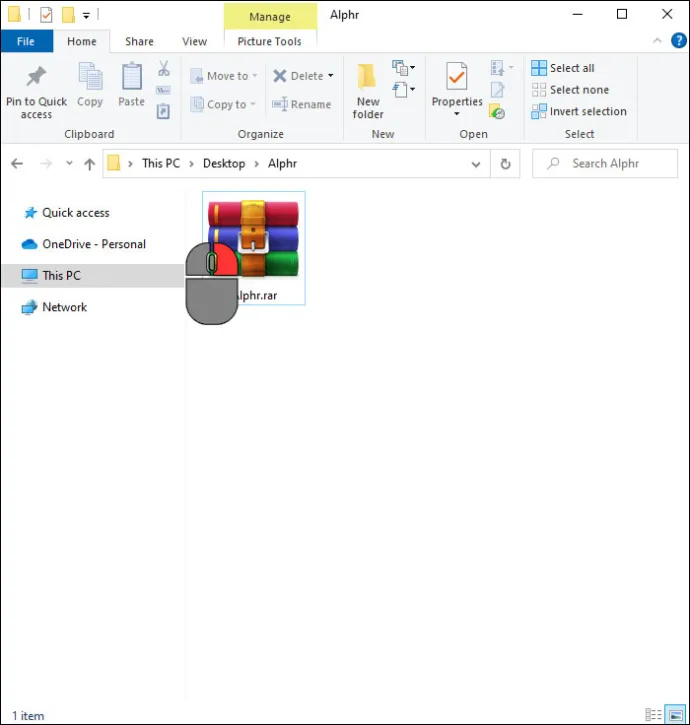
- ফাইলটি আনজিপ করতে 'ফাইলগুলি নিষ্কাশন করুন...' নির্বাচন করুন।
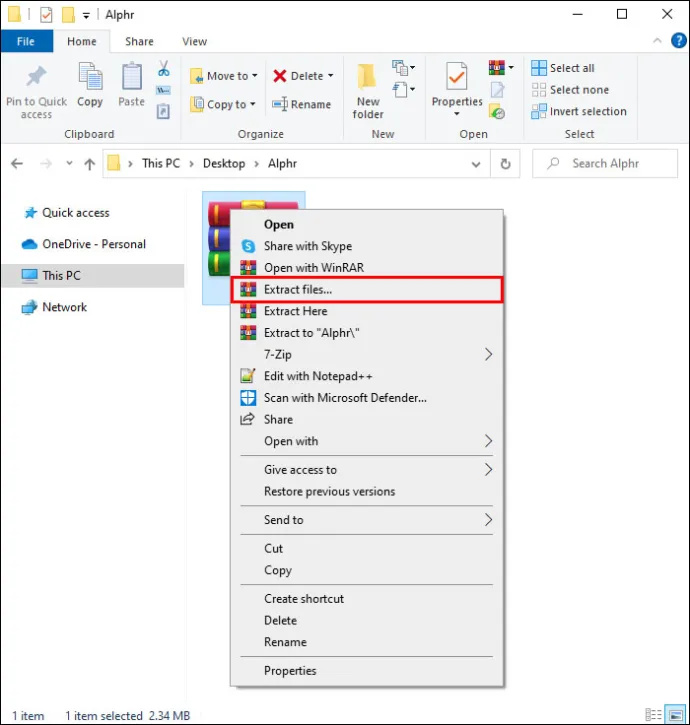
- ফোল্ডারটি স্বয়ংক্রিয়ভাবে খুলতে 'সম্পূর্ণ হলে নিষ্কাশন করা ফাইলগুলি দেখান' বা প্লাস '+' চিহ্নে ক্লিক করুন।
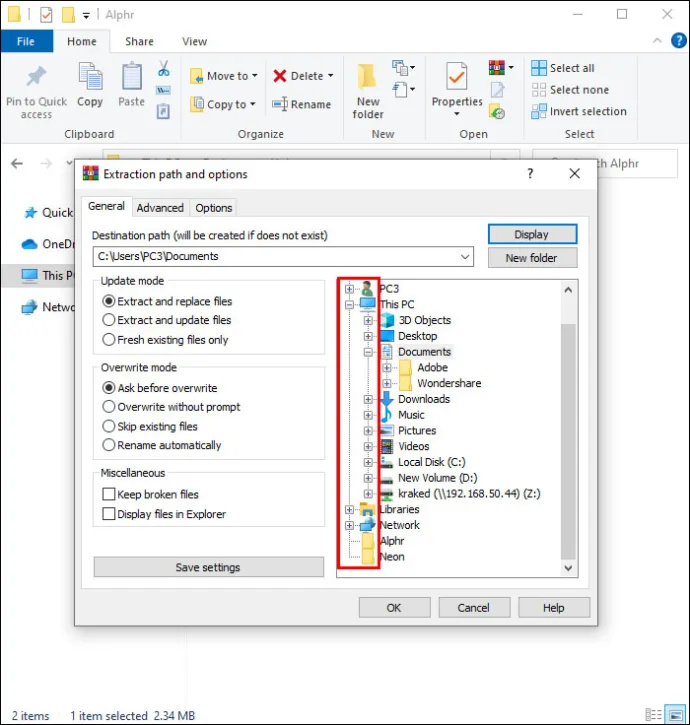
- আনজিপ করা ফাইল সংরক্ষণ করার জন্য অবস্থান ব্রাউজ করুন.
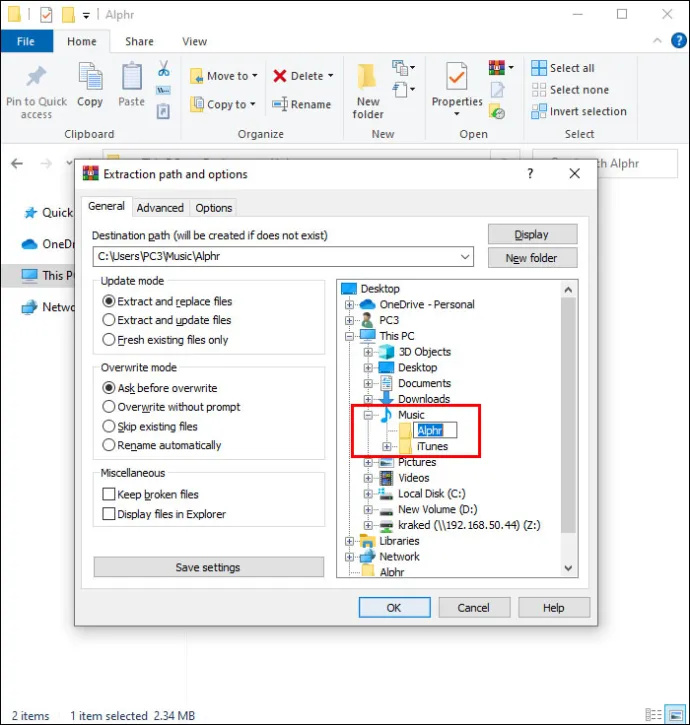
- 'ঠিক আছে' ক্লিক করুন।
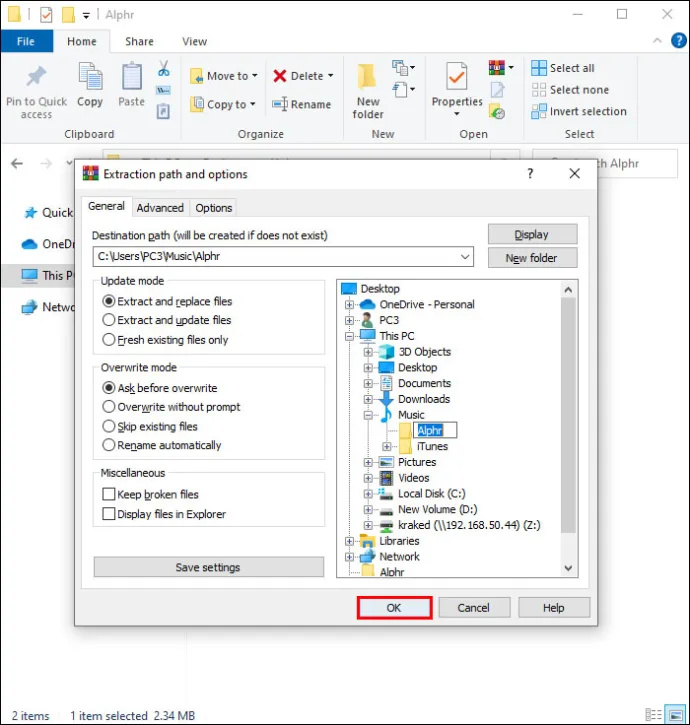
আপনি যদি আপনার ফাইলগুলির জন্য একটি অবস্থান চয়ন না করেন, তাহলে তারা ডিফল্ট একই অবস্থানে এক্সট্র্যাক্ট করবে যেখানে জিপ ফাইলটি সংরক্ষণ করা হয়েছে।
একটি ম্যাক কম্পিউটারে একটি জিপ ফাইল খোলা
ম্যাকগুলিতে জিপ ফাইলগুলি পরিচালনা করার জন্য একটি অন্তর্নির্মিত অ্যাপ্লিকেশন রয়েছে। যেহেতু Apple কম্পিউটারগুলি রাইট-ক্লিক ফাংশন ব্যবহার করে না, তাই একটি জিপ ফাইল খোলার পদক্ষেপগুলি কিছুটা আলাদা:
- জিপ করা ফাইলটিতে ডান-ক্লিক করুন এবং 'খুলুন' নির্বাচন করুন।
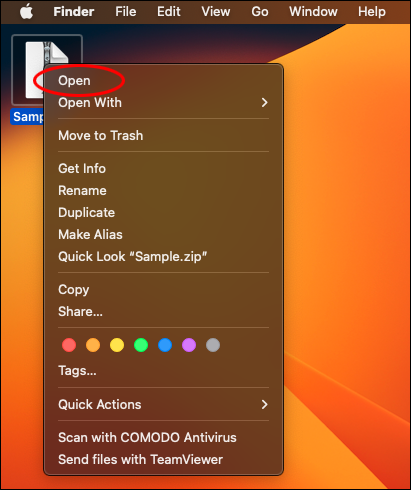
- ডিফল্টরূপে, ম্যাক ওএস জিপ ফাইলের মতো একই নামের সাথে বর্তমান অবস্থানে আনজিপ করা ফাইলগুলির জন্য একটি ফোল্ডার তৈরি করবে।
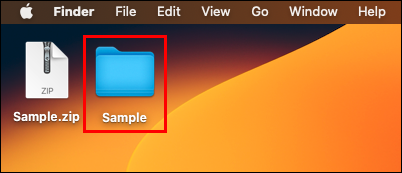
একটি ম্যাকে, জিপ ফাইলগুলি সর্বদা তাদের বর্তমান ফোল্ডারে বের করা হবে। আপনি যদি তাদের পরিবর্তে অন্য কোথাও বের করতে চান তবে এই পদক্ষেপগুলি অনুসরণ করুন:
- জিপ করা ফাইলটি ক্লিক করে নির্বাচন করুন।
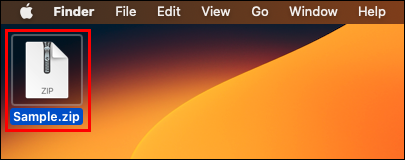
- স্ক্রিনের শীর্ষে 'সম্পাদনা' মেনুতে ক্লিক করুন।
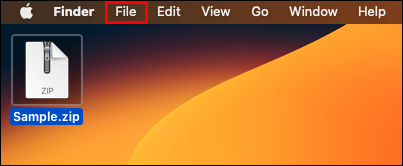
- ড্রপ-ডাউন মেনুতে 'অনুলিপি' নির্বাচন করুন।
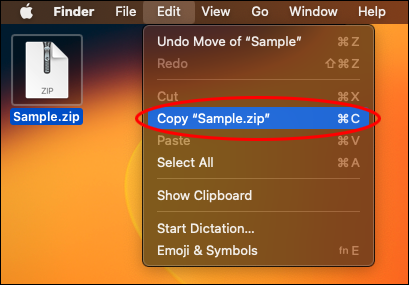
- ফোল্ডারে নেভিগেট করুন যেখানে আপনি আনজিপ করা ফাইলগুলি থাকতে চান।
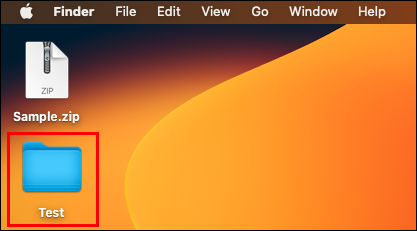
- আবার 'সম্পাদনা' মেনু নির্বাচন করুন.
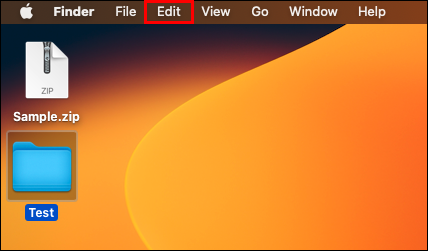
- 'পেস্ট করুন' এ ক্লিক করুন।
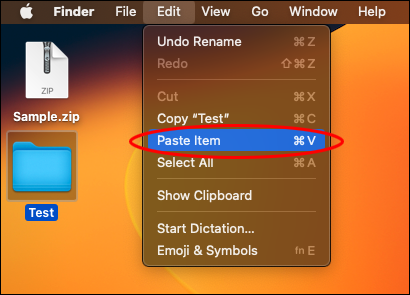
এই সেটগুলির যেকোনো একটির মাধ্যমে, আপনি আপনার অ্যাপল পিসিতে একটি জিপ ফাইল খুলতে পারেন।
একটি অ্যান্ড্রয়েড মোবাইল ডিভাইসে একটি জিপ ফাইল খোলা
আপনি যদি আপনার অ্যান্ড্রয়েড মোবাইল ডিভাইসে জিপ ফাইল নিয়ে কাজ করেন, তাহলে আপনার ডিভাইসে জিপ ফাইলটি ডাউনলোড করুন এবং এটি খুলতে এই পদক্ষেপগুলি অনুসরণ করুন:
- 'Google দ্বারা ফাইল' অ্যাপটি খুলুন। সমস্ত অ্যান্ড্রয়েড ডিভাইসে এই অ্যাপটি আগে থেকে ইনস্টল করা উচিত।
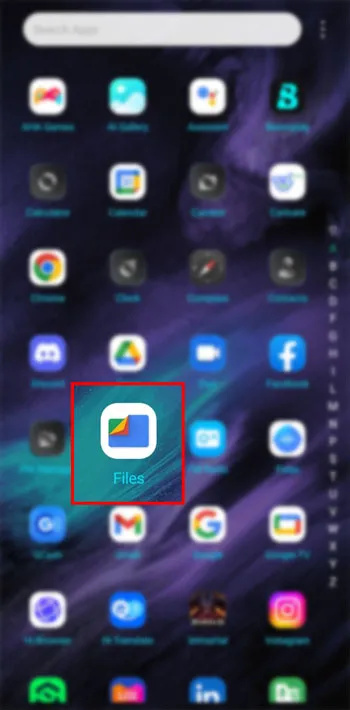
- 'ব্রাউজ করুন' এ আলতো চাপুন।
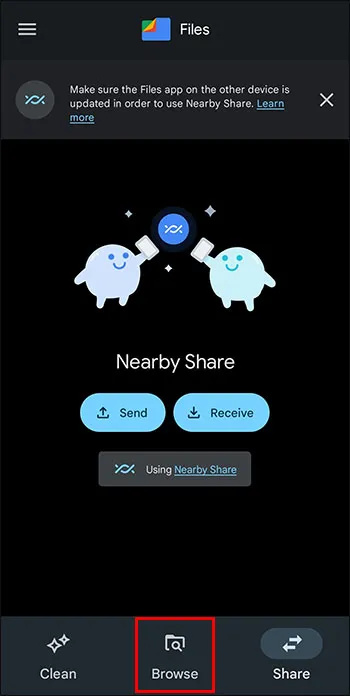
- আপনার জিপ ফাইলে নেভিগেট করুন। আপনি যদি এটি খুঁজে না পান তবে আপনার 'ডাউনলোড' ফোল্ডারটি পরীক্ষা করুন।
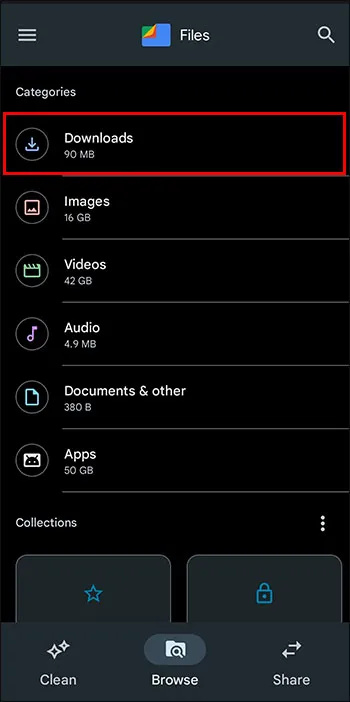
- আপনি যে জিপ ফাইলটি খুলতে চান সেটিতে আলতো চাপুন।
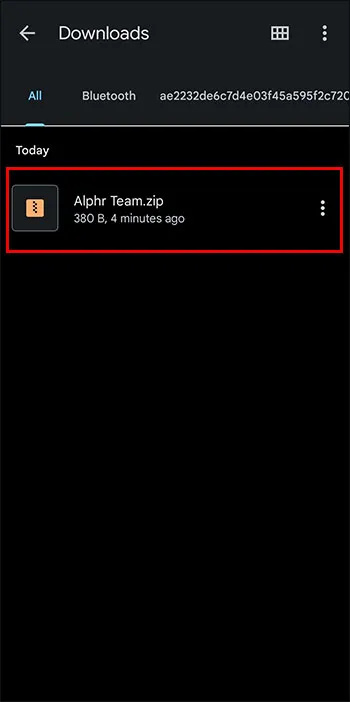
- শুরু করতে 'এক্সট্রাক্ট' এ আলতো চাপুন।
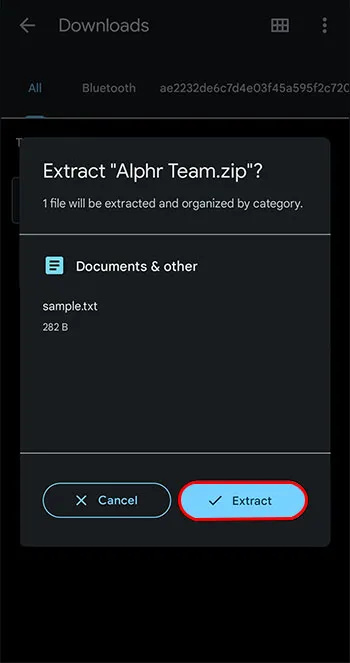
- স্ক্রিনে ফাইলগুলির পূর্বরূপ দেখুন।
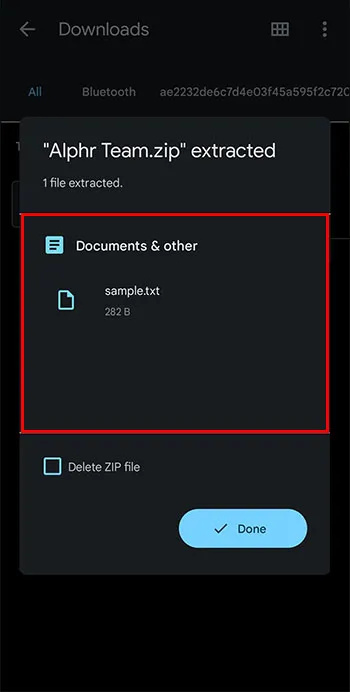
- আপনি যখন ফাইলগুলি বের করতে প্রস্তুত হন তখন 'সম্পন্ন' এ আলতো চাপুন।
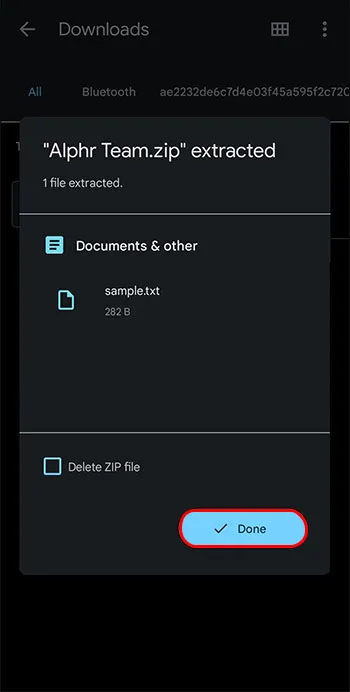
নিষ্কাশিত ফাইলগুলি আপনার বর্তমান অবস্থানের একটি ফোল্ডারে স্থাপন করা হবে। এক্সট্রাক্ট করা ফাইলগুলি দেখতে এবং ব্যবহার করতে নতুন ফোল্ডারে আলতো চাপুন৷
একটি অ্যাপল মোবাইল ডিভাইসে একটি জিপ ফাইল খোলা
অ্যাপল মোবাইল ডিভাইসে জিপ ফাইলগুলি পরিচালনা করার জন্য একটি অন্তর্নির্মিত ফাংশন রয়েছে। এখানে একটি Apple মোবাইল ডিভাইসে একটি জিপ ফাইল খোলার পদক্ষেপগুলি রয়েছে৷
কীভাবে ডিফল্ট জিমেইল অ্যাকাউন্ট সেট করবেন
- 'ফাইলস' অ্যাপটি খুলুন, যা প্রতিটি অ্যাপল মোবাইল ডিভাইসে ইনস্টল করা একটি ডিফল্ট অ্যাপ।
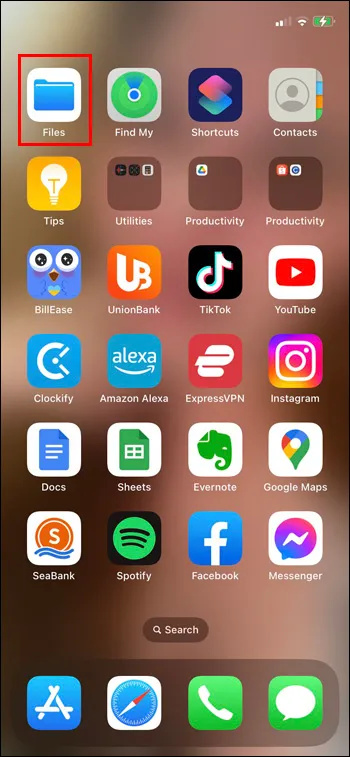
- ফাইল অ্যাপে, আপনি যে জিপ ফাইলটি খুলতে চান সেটিতে নেভিগেট করুন।
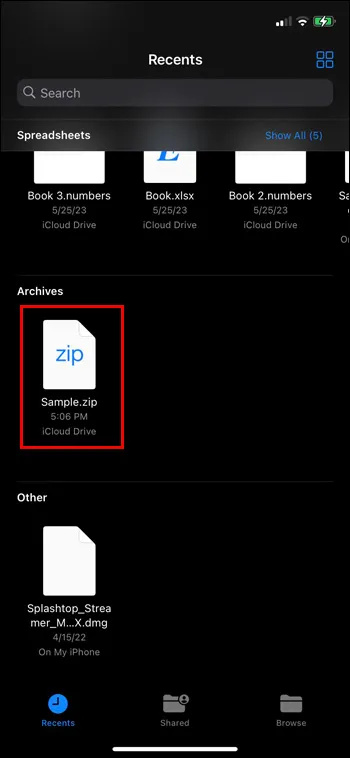
- জিপ করা ফাইলটি আলতো চাপুন। অ্যাপল পিসিগুলির মতো, এটি জিপ করা ফোল্ডারের মতো একই ফাইল অবস্থানে আনজিপ করা বিষয়বস্তু সহ একটি ফোল্ডার তৈরি করবে।
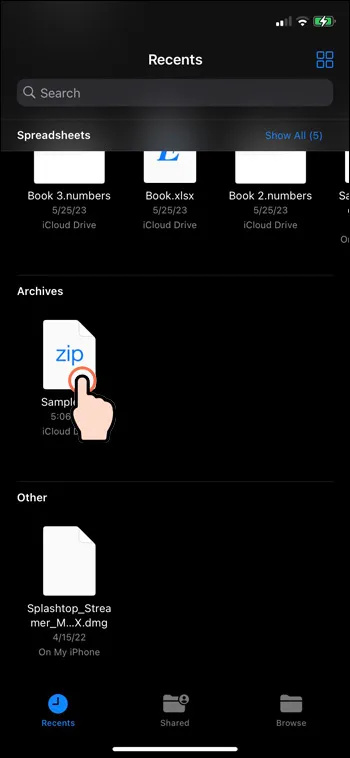
- আপনি চাইলে ফোল্ডারটি ট্যাপ করে ধরে রেখে এবং তারপর 'পুনঃনামকরণ' নির্বাচন করে ফোল্ডারটির নাম পরিবর্তন করুন।
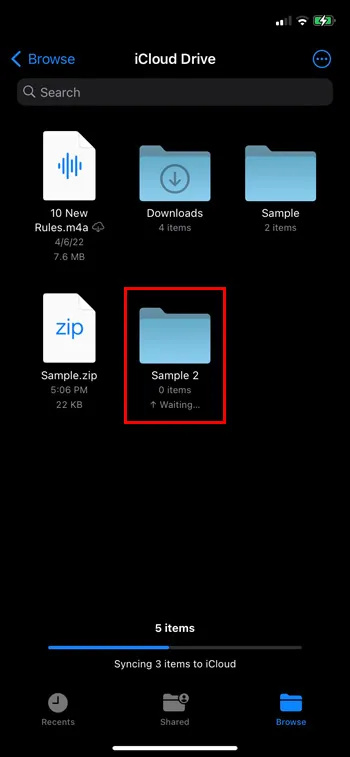
জিপ ফাইল থেকে এক্সট্র্যাক্ট করা ফাইলগুলি দেখতে ফোল্ডারটিতে আলতো চাপুন এবং আপনি জিপ ফাইলটি খোলার কাজ শেষ করেছেন।
উইন্ডোজে উইনজিপ দিয়ে জিপ ফাইল খোলা
আপনি সিস্টেমের অন্তর্নির্মিত ইউটিলিটি ব্যবহার করতে না চাইলে জিপ ফাইলগুলির সাথে সাহায্য করতে পারে এমন কয়েকটি অ্যাপ্লিকেশন রয়েছে। WinZip এই অ্যাপ্লিকেশন বিকল্পগুলির মধ্যে একটি। আপনার উইন্ডোজ পিসির সাথে WinZip ব্যবহার করতে এই পদক্ষেপগুলি অনুসরণ করুন।
প্রথমে, WinZip ডাউনলোড এবং ইনস্টল করুন:
- WinZip ডাউনলোড করুন।
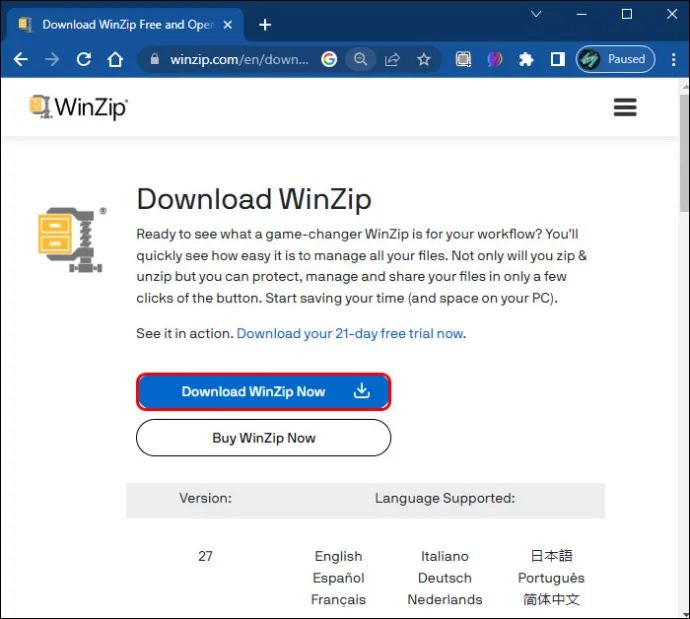
- এটি চালানোর জন্য WinZip .exe ফাইলটিতে ডাবল ক্লিক করুন।
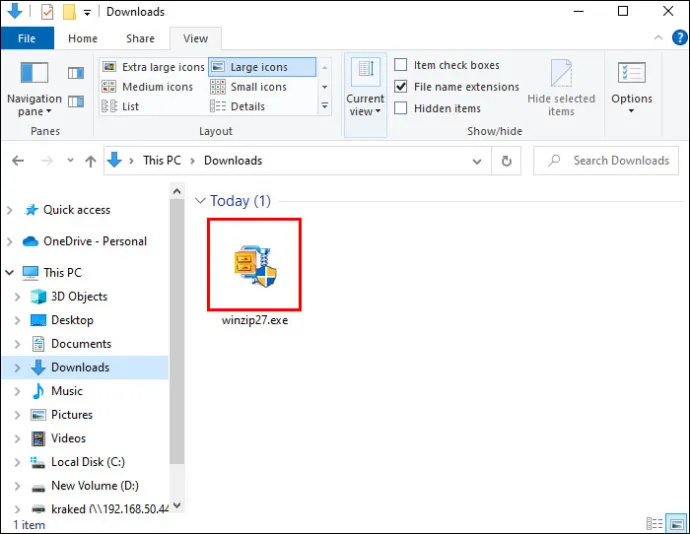
- 'পরবর্তী' ক্লিক করুন।
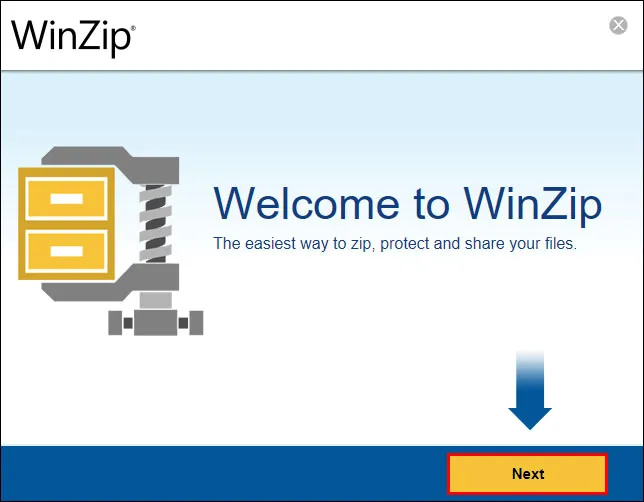
- শর্তাবলী গ্রহণ করতে 'আমি সম্মত' এ ক্লিক করুন।
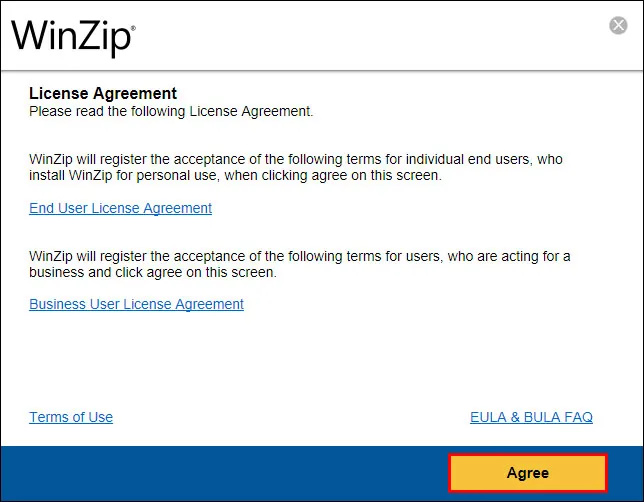
- ইনস্টলেশন সম্পূর্ণ হলে 'সমাপ্তি' নির্বাচন করুন।
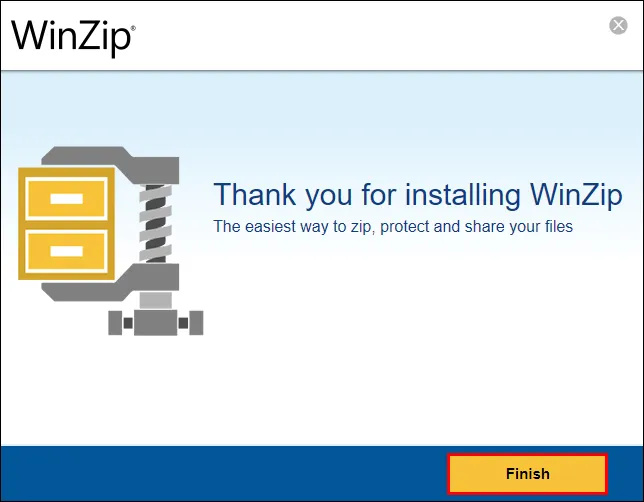
WinZip অ্যাপে একটি জিপ ফাইল খুলতে:
- WinZip অ্যাপটি খুলুন।

- 'ফাইল' মেনুতে ক্লিক করুন।
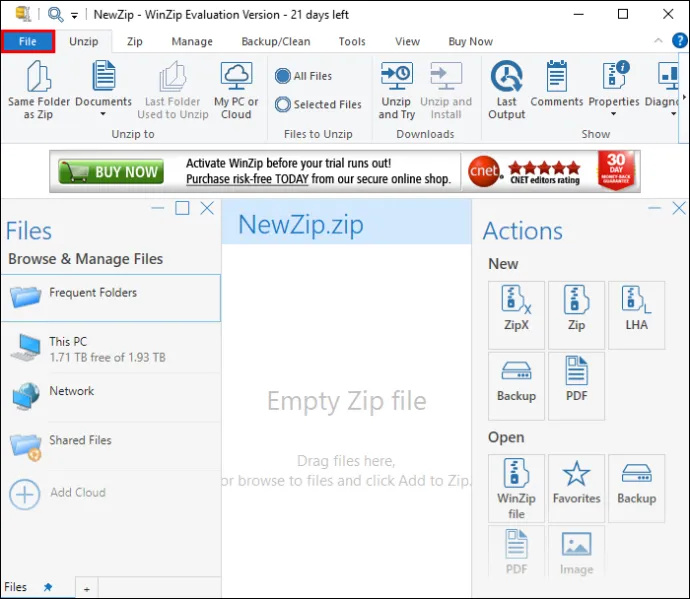
- ড্রপ-ডাউন মেনুতে 'ওপেন' এর উপর হোভার করুন।
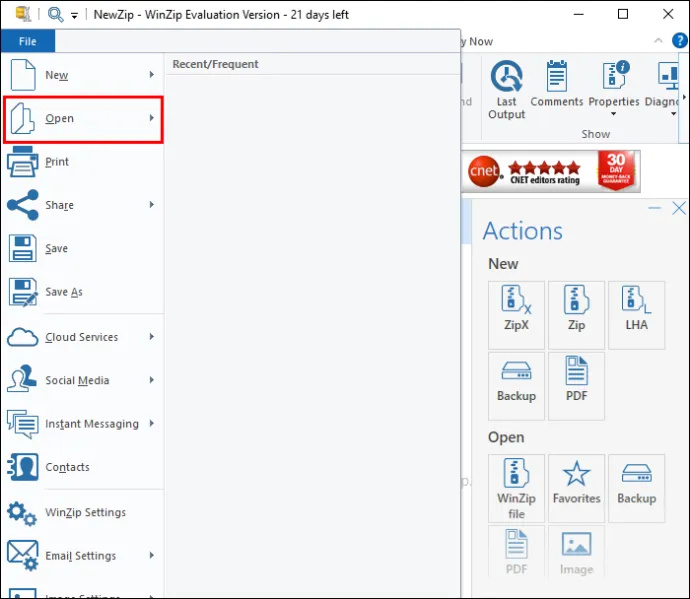
- 'WinZip ফাইল' এ ক্লিক করুন।
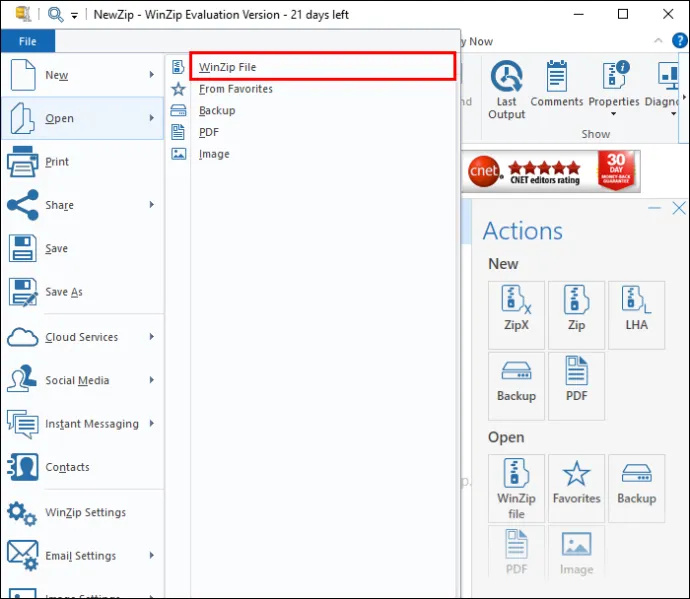
- জিপ ফাইলের অবস্থান ব্রাউজ করতে ফাইল এক্সপ্লোরার ব্যবহার করুন।
- খুলতে জিপ ফাইলটি নির্বাচন করুন।
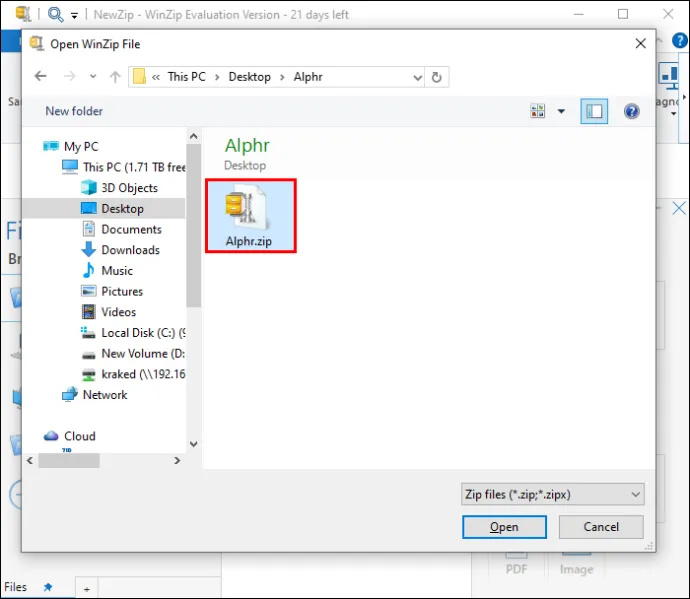
- 'খুলুন' ক্লিক করুন।
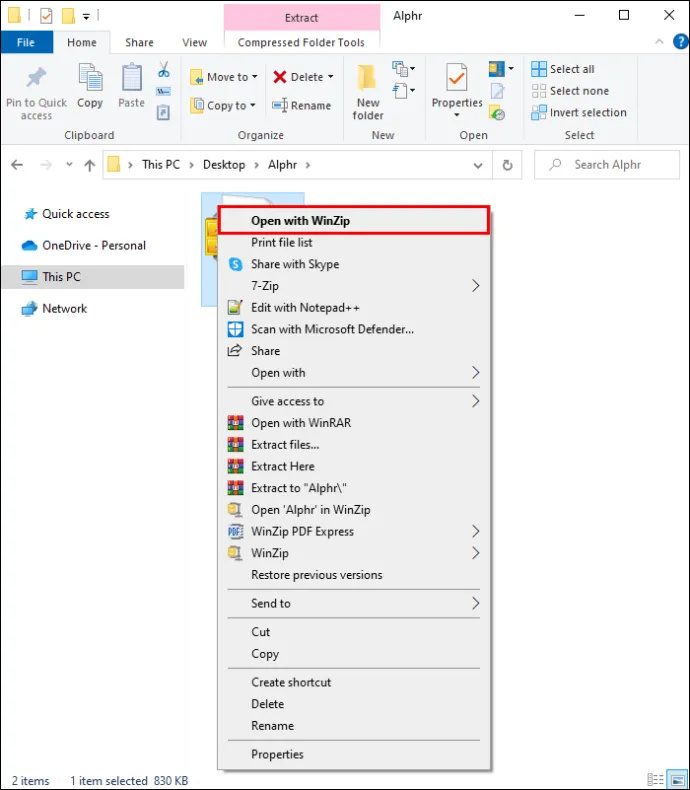
ফাইল এক্সপ্লোরার থেকে একটি জিপ ফাইল খুলতে:
- আপনি খুলতে চান জিপ করা ফাইল ফোল্ডারে ডান ক্লিক করুন.
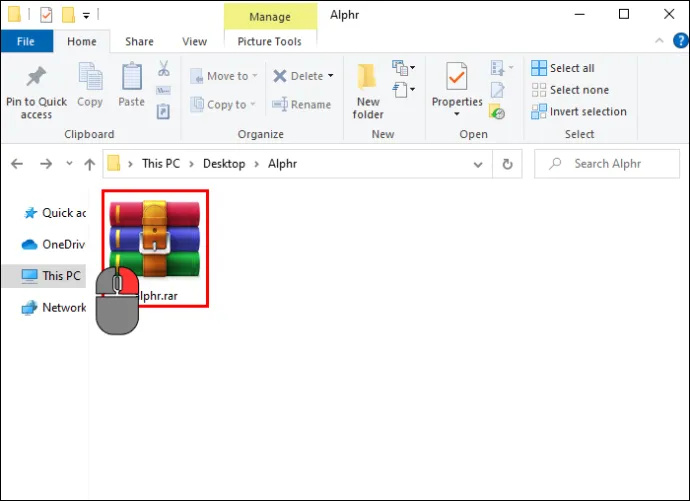
- 'এর সাথে খুলুন' এ স্ক্রোল করুন।
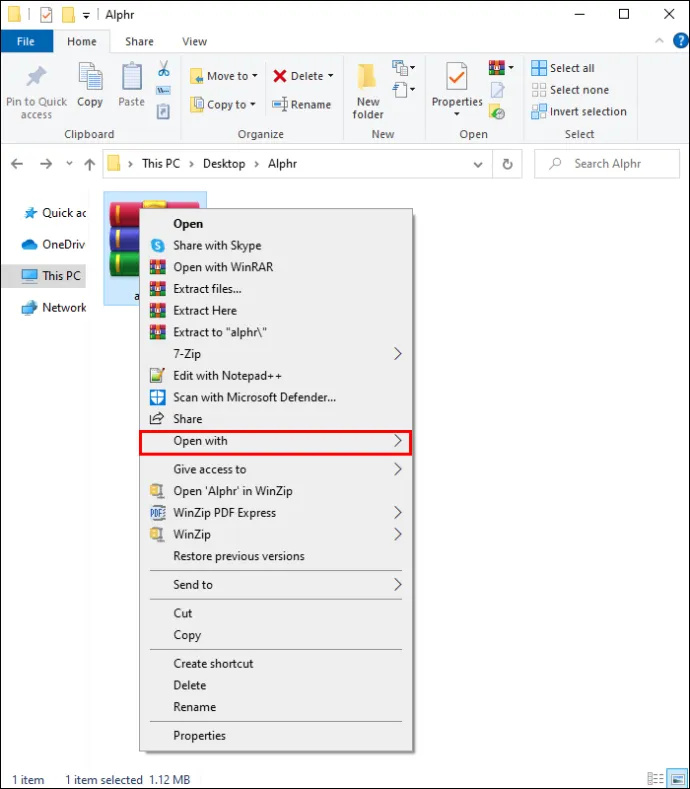
- 'WinZip' নির্বাচন করুন।

একটি ম্যাকে WinZip দিয়ে জিপ ফাইল খোলা হচ্ছে
অ্যাপল কম্পিউটারগুলিও উইনজিপ ব্যবহার করতে পারে এবং আসলে, অনেক ম্যাক ব্যবহারকারী এটিকে অ্যাপলের অন্তর্নির্মিত ফাংশন থেকে পছন্দ করে। Apple ডিভাইসগুলির সাথে WinZip ব্যবহার করতে এই পদক্ষেপগুলি অনুসরণ করুন৷
কীভাবে তাদের 2020 না জেনে স্ন্যাপচ্যাটে স্ক্রিনশট করবেন
প্রথমে, আপনার ম্যাকে WinZip ডাউনলোড এবং ইনস্টল করুন:
- ডাউনলোড করুন উইনজিপ ওয়েবসাইট থেকে বিনামূল্যে।
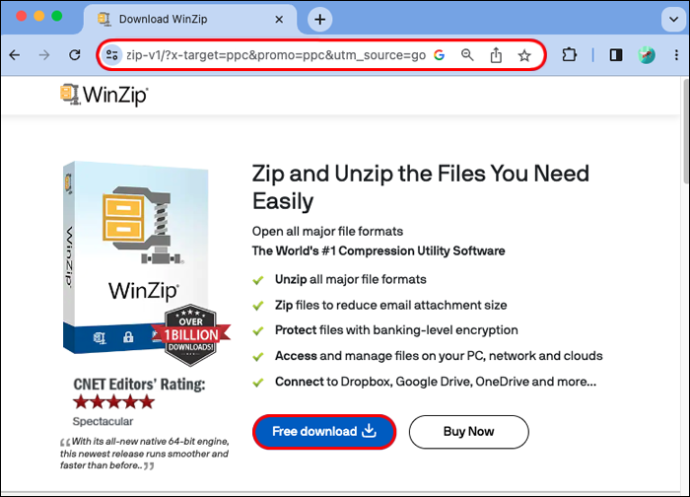
- এটি ইনস্টল করতে অ্যাপ্লিকেশনটি টেনে আনুন।
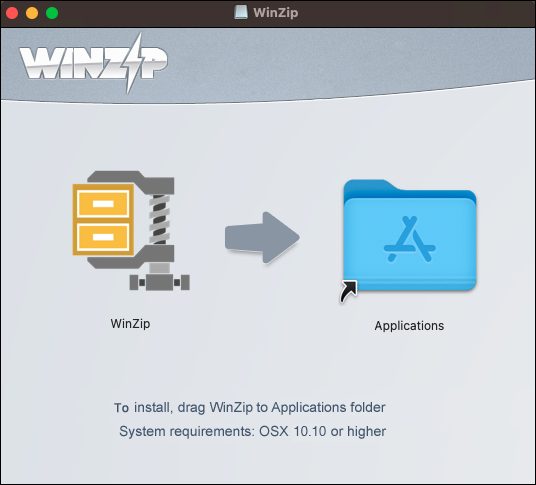
- ইনস্টলেশন সম্পূর্ণ করতে অনুরোধগুলি অনুসরণ করুন।
তারপর জিপ ফাইলটি খুলুন:
- আপনি যে ফাইলটি আনজিপ করতে চান তাতে ডান-ক্লিক করুন।
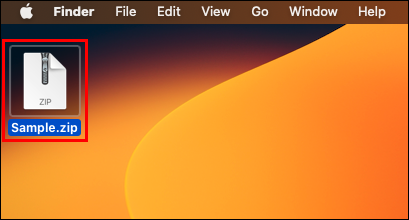
- 'আনজিপ' বোতামে ক্লিক করুন।
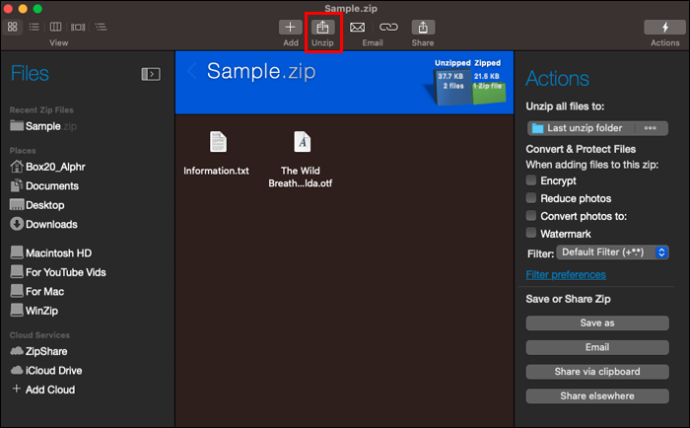
- যে ফোল্ডারে আপনি ফাইল সংরক্ষণ করতে চান সেখানে ব্রাউজ করুন।
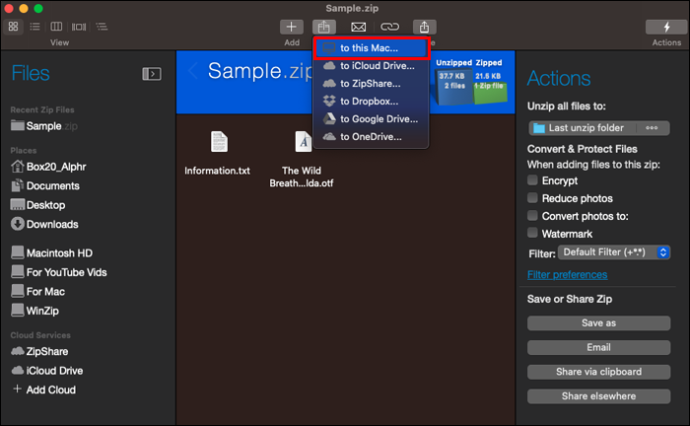
- হয় সম্পূর্ণ ফাইলটি আনজিপ করতে বা ফাইল থেকে শুধুমাত্র নির্বাচিত আইটেমগুলি বেছে নিন।
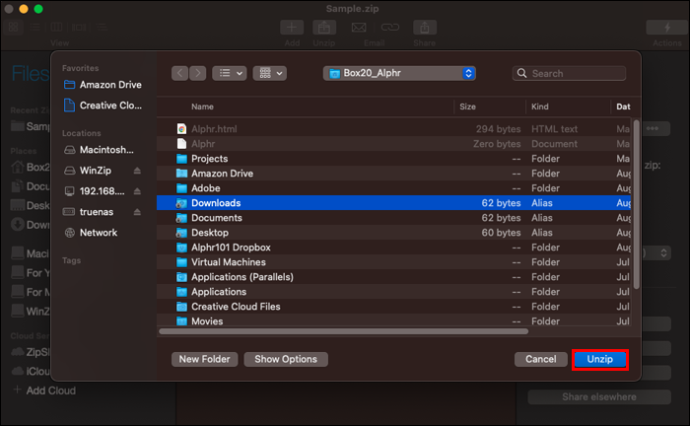
আপনার আনজিপ করা ফাইলগুলি ব্যবহারের জন্য প্রস্তুত হবে। আপনি যদি জিপ ফোল্ডার থেকে শুধুমাত্র কিছু ফাইল খুলতে চান, তাহলে আপনি একই ধাপগুলি ব্যবহার করে বাকীগুলি সবসময় খুলতে পারেন।
WinZip দিয়ে জিপ ফাইল তৈরি করা
যদি আপনি নিজে একটি জিপ ফাইল তৈরি করতে চান, তাহলে এটি করতে WinZip ব্যবহার করতে এই পদক্ষেপগুলি অনুসরণ করুন।
- WinZip খুলুন।

- নতুন জিপ করা ফোল্ডারে আপনি যে ফাইলগুলি যোগ করতে চান সেগুলি ব্রাউজ করুন৷
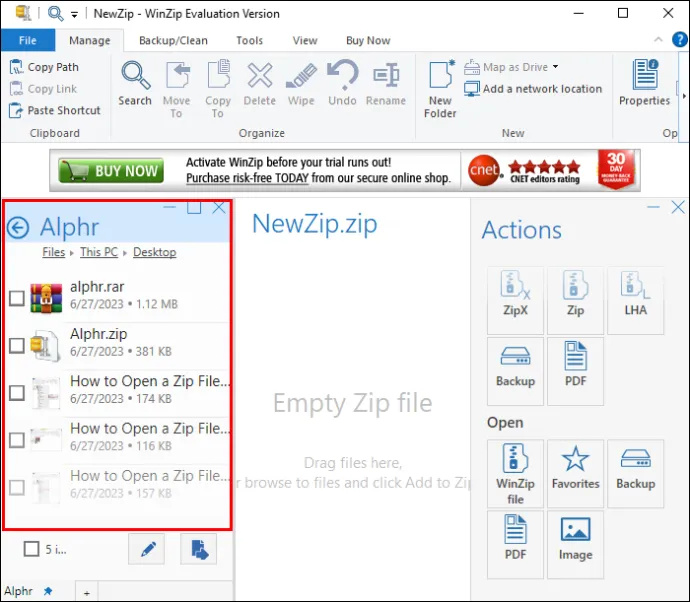
- আপনি জিপ ফাইলে অন্তর্ভুক্ত করতে চান এমন সমস্ত ফাইল নির্বাচন করুন।
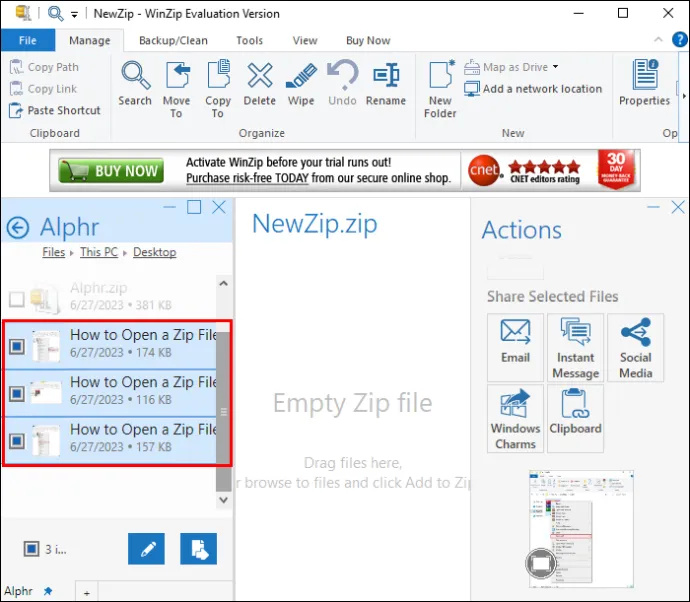
- 'Zip এ যোগ করুন' বোতামে ক্লিক করুন।
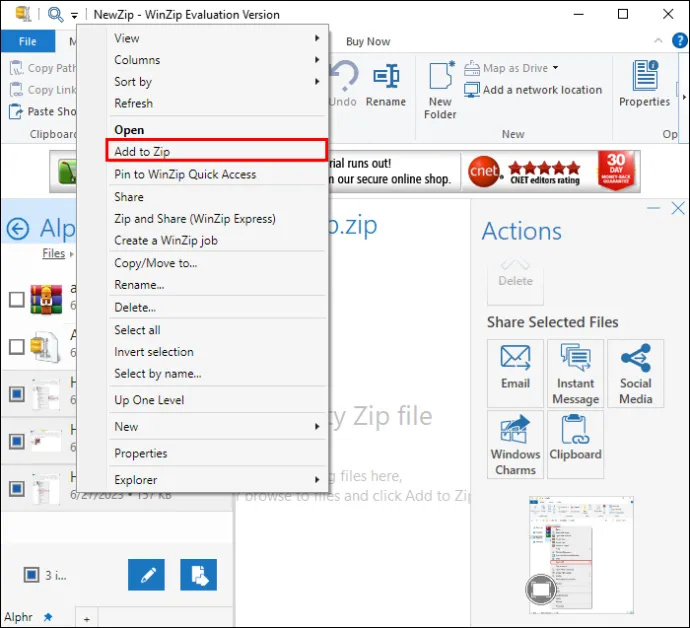
- 'ক্রিয়া' উইন্ডোতে, 'এভাবে সংরক্ষণ করুন...' বোতামে ক্লিক করুন।
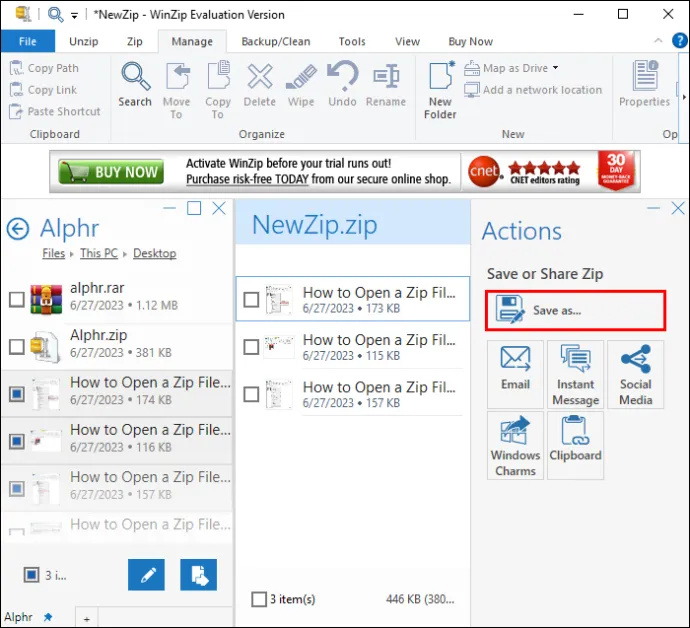
- জিপ ফাইলের একটি নাম দিন।
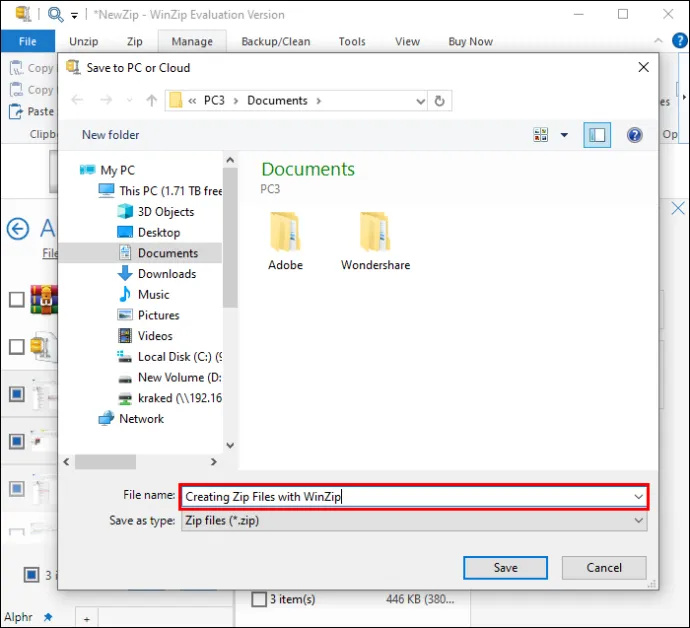
বিকল্পভাবে, আপনি একটি জিপ ফাইল তৈরি করতে এই পদক্ষেপগুলি অনুসরণ করতে পারেন:
- আপনি কম্প্রেস করতে চান ফাইল নেভিগেট করুন. তারা সব এক জায়গায় একসঙ্গে থাকা উচিত.
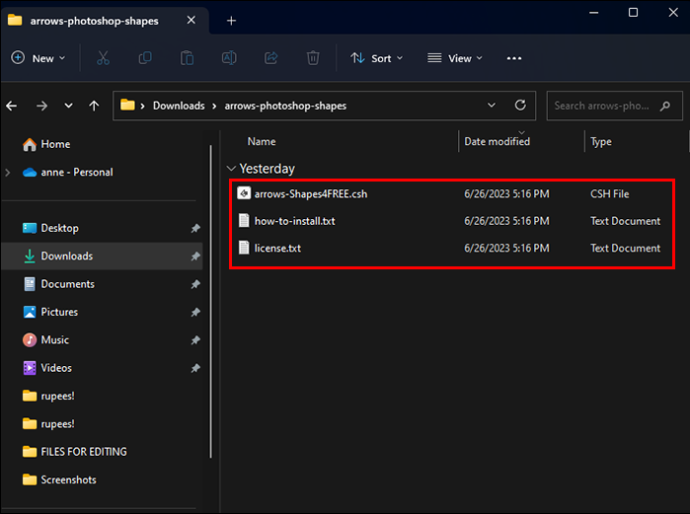
- জিপ করা ফাইলে যোগ করার জন্য ফাইলগুলি নির্বাচন করুন।
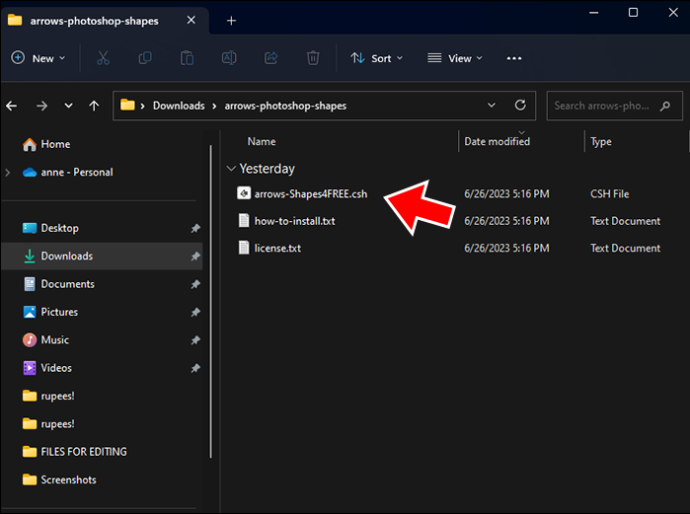
- ফাইল নির্বাচনের উপর ডান-ক্লিক করুন এবং 'আরো বিকল্প দেখান' নির্বাচন করুন।
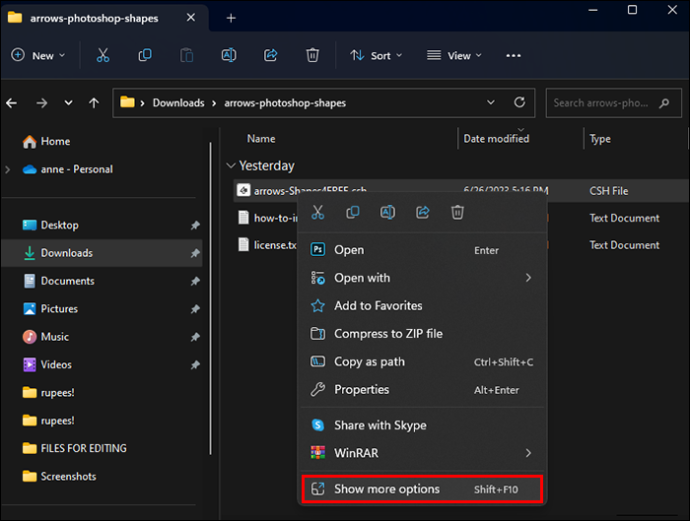
- 'WinZip' এর উপর হভার করুন।
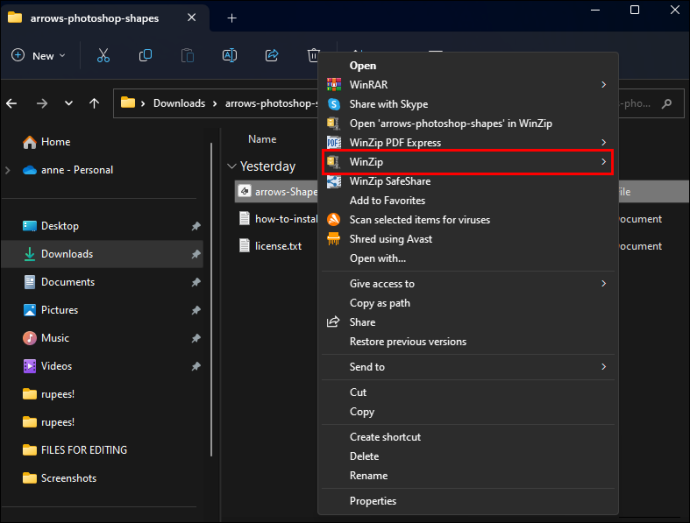
- 'জিপ ফাইলে যোগ/সরান' নির্বাচন করুন।
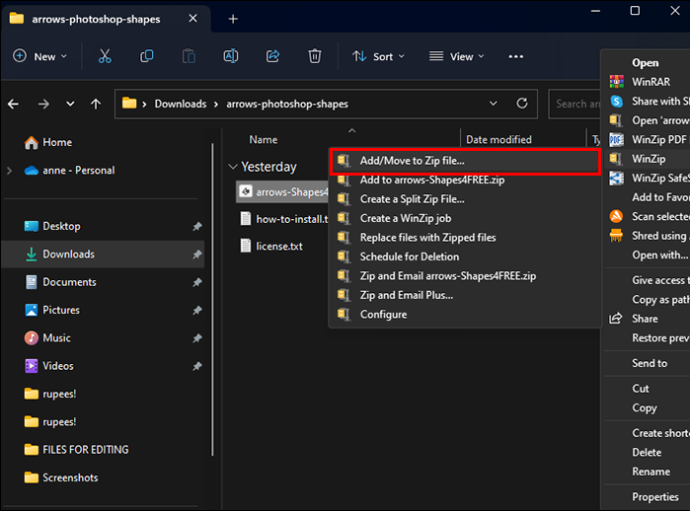
- আপনার জিপ ফাইলের একটি নাম দিন। আপনি যদি এই অবস্থানে জিপ ফাইল তৈরি করতে চান, তাহলে ধাপ নং 10 এ যান।
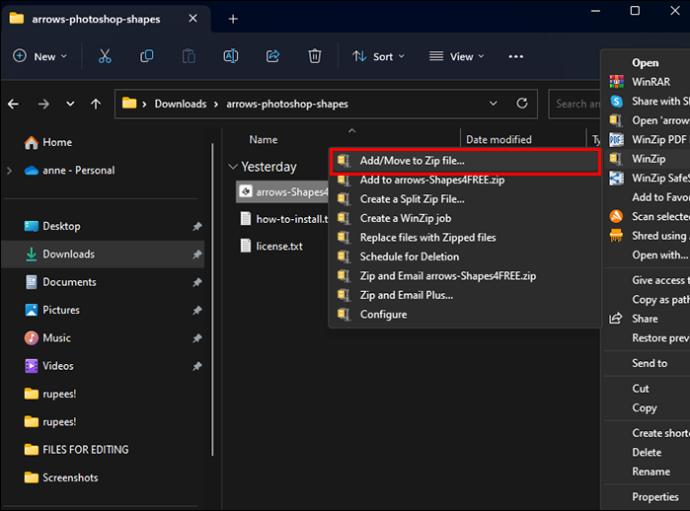
- 'গন্তব্য পরিবর্তন করুন' বোতামে ক্লিক করুন এবং আপনি যেখানে জিপ ফাইলটি সংরক্ষণ করতে চান সেটি নির্বাচন করুন৷
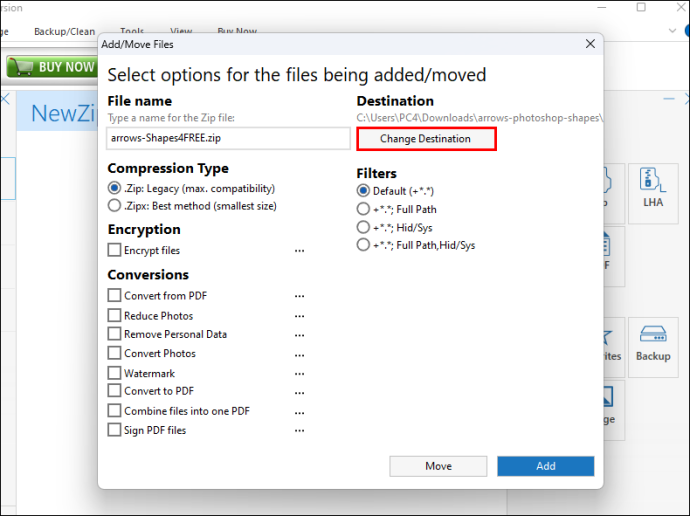
- 'যোগ করুন' বোতামে ক্লিক করুন।
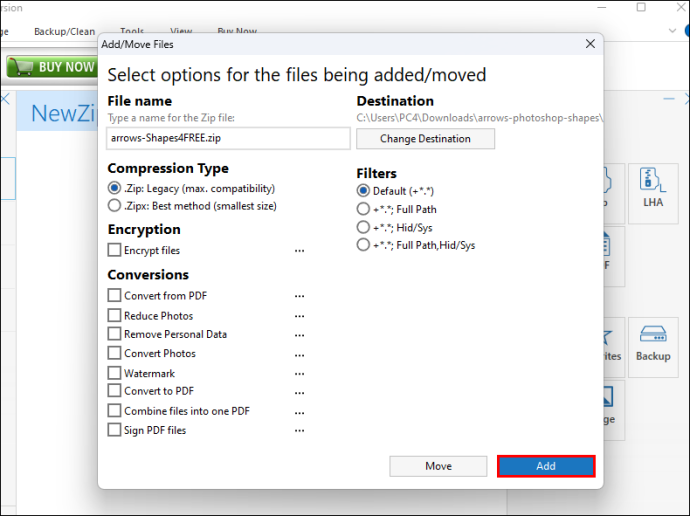
এখন আপনার ফাইলগুলিকে একটি জিপ ফাইলে সংকুচিত করা হয়েছে।
কেন জিপ ফাইল ব্যবহার করুন
জিপ করা ফাইল ব্যবহার করার মূল উদ্দেশ্য হল স্টোরেজ স্পেস সংরক্ষণ করা। যদি আপনার কাছে ফাইল থাকে যে আপনি সংরক্ষণাগার করতে চান, এটি ফাইলগুলি রাখার একটি দুর্দান্ত উপায় কিন্তু কম মেমরি ব্যবহার করে৷ জিপ ফাইলগুলি ব্যবহার করার আরেকটি কারণ হল ছোট মেমরি প্যাকেজে ডেটা সংকুচিত করা। এইভাবে, একবারে আরও ফাইল ইমেল বা স্থানান্তর করা যেতে পারে, কারণ জিপ করার সময় সেগুলি ছোট হয়। অতিরিক্ত নিরাপত্তার জন্য একটি জিপ করা ফাইলকে পাসওয়ার্ড-সুরক্ষা করাও সম্ভব, যা একটি সহায়ক টুল হতে পারে।
জিপ ফাইলের ত্রুটি খোলা হচ্ছে
কখনও কখনও একটি জিপ ফাইল দূষিত হতে পারে। এই ক্ষেত্রে, আপনি নিম্নলিখিত ত্রুটিগুলির মধ্যে একটি দেখতে পারেন:
- আর্কাইভের অপ্রত্যাশিত সমাপ্তি
- খারাপ ডিস্ক বা ফাইল স্থানান্তর
- জিপ ফাইল দূষিত
- সাইক্লিক রিডানডেন্সি ত্রুটি (CRC)
- সংকুচিত জিপ ফোল্ডার ত্রুটি - সংকুচিত জিপ ফোল্ডারটি অবৈধ বা দূষিত
আপনি যদি দূষিত জিপ ফাইলের সম্মুখীন হন, তাহলে সেগুলি পুনরুদ্ধার করার চেষ্টা করার জন্য আপনার WinRAR-এর মতো একটি অ্যাপের প্রয়োজন হতে পারে।
জিপ ফাইল
ফাইল জিপ করা স্টোরেজ স্পেস বাঁচাতে বা অন্যদের কাছে আরও তথ্য পাঠানোর একটি দুর্দান্ত উপায় হতে পারে। এখন যেহেতু আপনি একটি জিপ ফাইল খুলতে জানেন, আমাদের জিপ ফাইলগুলি ব্যবহার করার জন্য আপনার প্রিয় উপায়গুলি জানান৷ আপনি কীভাবে জিপ ফাইলগুলি ব্যবহার করেন এবং সেগুলি খুলতে আপনার যাওয়ার উপায়গুলি নীচের মন্তব্যে আমাদের বলুন৷









